标签:
# 配置环境:windows 64bit
# 安装版本:mysql-5.7.10-win32(zip archive版本)
1. ZIP Archive版是免安装的,只需把mysql-5.7.10-win32.zip解压到安装目录即可。
2. 在D:\Program Files\mysql-5.7.10-win32文件夹下新建配置默认文件my.ini,在此文件中需要配置字符编码。该文件会替换文件夹下面的my-default.ini文件(.ini文件是windows里面的配置文件,保存里面各种默认的数据)。
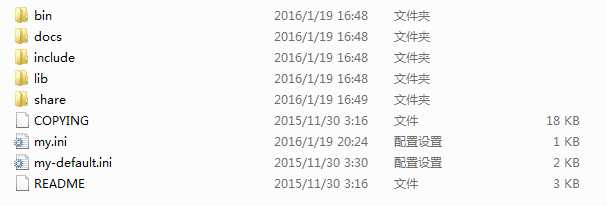
my.ini的内容如下:
[mysqld]
port = 3310
basedir = D:\Program Files\mysql-5.7.10-win32
datadir = D:\Program Files\MySQL-Data-5.7.10\data
socket = D:\Program Files\MySQL-Data-5.7.10\mysql.sock
log-error = D:\Program Files\MySQL-Data-5.7.10\logs\mysqld.log
max_connections = 200
character-set-server = utf8
default-storage-engine = INNODB
lower_case_table_names = 1
sql_mode = NO_ENGINE_SUBSTITUTION,STRICT_TRANS_TABLES
#skip-grant-tables
[client]
port = 3310
default-character-set = gbk
[mysql]
default-character-set = utf8
[WinMySQLAdmin]
D:\Program Files\mysql-5.7.10-win32\bin\mysqld.exe
3. 创建日志存放文件夹
日志路径:D:\Program Files\MySQL-Data-5.7.10\logs
4. 以管理员身份运行命令提示符,切换目录到D:\Program Files\mysql-5.7.10-win32\bin文件夹下
5. 安装MySQL服务,输入命令:
mysqld --install MySQL --defaults-file=”my.ini”
如果安装成功,则会出现如下提示:Service successfully installed.
6. 初始化服务,输入命令:
mysqld --initialize
7. 启动MySQL服务,启动命令为:net start mysql

8. 设置环境变量
打开windows环境变量设置,新建系统变量MYSQL_HOME,变量值为MySQL的安装路径,这里为D:\Program Files\mysql-5.7.10-win32;
在环境变量的Path变量中添加;%MYSQL_HOME%\bin;
9. 登陆MySQL服务器
mysql –u root –p
(初始状态时,MySQL的管理员用户名为root,密码默认为空)
10. 修改密码
1) 修改MySQL配置文件my.ini,在[mysqld]下添加一行skip-grant-tables
2) 重启mysql,登陆mysql(mysql –u root -q),此时会出现输入密码的提示,由于密码为空,所以按回车即可
3) 按照下图所示修改密码
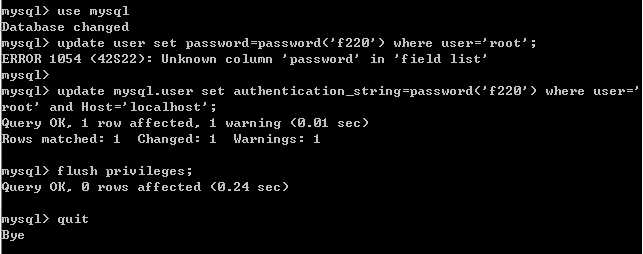
use mysql 为连接数据库
flush privileges; 刷新权限,这一步很重要,必须要执行
4) 将配置文件my.ini还原,删除skip-grant-tables这一行,重新启动mysql
5) 此时密码修改完毕\(^o^)/
#在配置过程中,很可能出现以下问题:

那是因为手动在D:\Program Files\MySQL-Data-5.7.10文件夹下创建了data文件夹,在这种情况下,需要删除data文件夹,然后输入命令mysqld --initialize,可以发现自动生成了data文件夹且文件夹下有多个文件,此时在输入命令net start mysql即可。
#mysql常用命令
标签:
原文地址:http://www.cnblogs.com/summerkiki/p/5144541.html